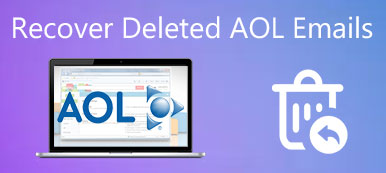Microsoft Outlook, som en forenklet e-mail-tjeneste for erhvervs- og skolefolk, har en kontaktliste, der tilskrives dens popularitet og bekvemmelighed. Så det er irriterende og frustrerende, når du ved en fejl sletter organiserede Outlook-kontakter. I den tilstand vil du opdage, at det er en stor opgave at tilføje kontakter igen og klassificere dem. Bare rolig! Denne guide vil hjælpe dig gendanne slettede kontakter fra Outlook for tidsbesparelse og energibesparelse.
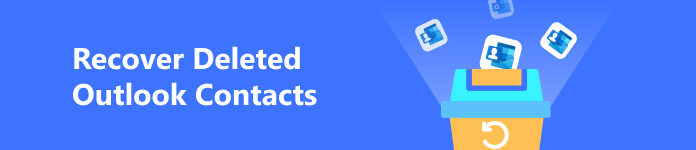
- Del 1. Sådan gendannes slettede Outlook-kontakter fra PST-filer
- Del 2. Sådan gendannes slettede Outlook-kontakter fra mappen med slettede elementer
- Del 3. Sådan gendannes slettede Outlook-kontakter fra mappen Gendanbare elementer
- Del 4. Ofte stillede spørgsmål om Outlook-kontakter
Del 1. Sådan gendannes slettede Outlook-kontakter fra PST-filer
Hvis du opdager, at dine Outlook-kontakter er slettet, er den bedste metode at gendanne kontakter fra Outlook PST-filer. Outlook PST-filer indeholder dine kontakter, e-mails og andre Outlook-data. Så du kan bruge Apeaksoft Data Recovery at scanne de slettede Outlook PST-filer på din Mac eller Windows-pc og gendanne mistede kontakter fra Outlook PST-filer.

4,000,000 + Downloads
Scan hurtigt dine Outlook PST-filer på din computer.
Det kan hjælpe dig med at gendanne forskellige datatyper (herunder e-mails, billeder, videoer, documnets osv.) fra forskellige enheder som papirkurven, harddisk, flashdrev, hukommelseskort og mere.
Bortset fra Outlook, kan det hjælpe dig gendanne slettede e-mails fra Gmail.
Dette program kan gemme PST-filerne i SPF-format til senere gendannelse.
Trin 1 Brug ovenstående download-knap til at installere dette alt-i-én-gendannelsesprogram på din computer. I datatype- og lokationsgrænsefladen kan du markere Dokument mulighed og Lokal disk (C :) på din Windows-pc. På Mac markerer du også Dokument mulighed, men du bør indse, at Outlook PST-filer bliver OLM-filer på Mac. Her kan du klikke på Scan at begynde.
Trin 2 Den første er en hurtig scanning, du kan klikke på Dyb scanning for at få flere mulige resultater. Da Outlook PST- eller OLM-filerne er dokumenter, kan du bruge Type liste i venstre panel for at kontrollere de relevante filer på din Windows eller Mac.
Trin 3 Når du har valgt de filer, du vil gendanne, skal du klikke Recover og vælg gemmestien for at få slettede Outlook-kontakter tilbage.
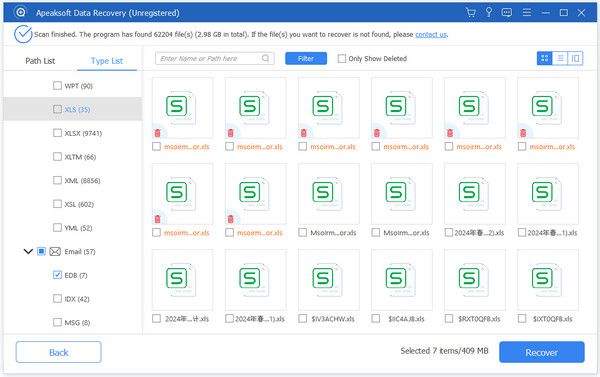
Del 2. Sådan gendannes slettede Outlook-kontakter fra mappen med slettede elementer
Der er en Slettede ting mappe i Outlook for at gemme nyligt slettede Outlook-e-mails, kontakter osv. Du kan kontrollere, om dine slettede kontakter stadig er der.
Trin 1 Åbn Outlook, og klik på FORSIDE øverst i navigationen. Vælg Slettede ting mappe.
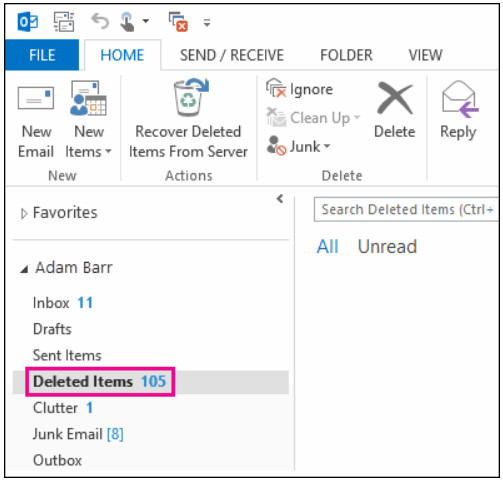
Trin 2 Du kan indtaste varen ved hjælp af Søg efter slettede elementer boks. Eller du kan klassificere alle de slettede kontakter ved hjælp af kolonnen Ikon. Når du navigerer til den kontakt, du vil gendanne, skal du højreklikke på den og vælge Flyt > Anden mappe. Derefter kan du flytte den slettede kontakt til Kontakt os og klik OK.
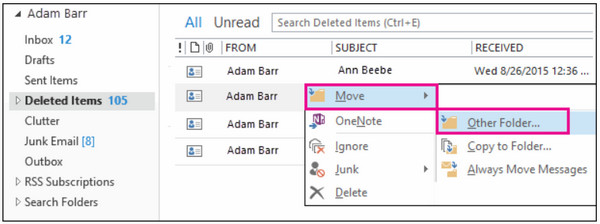
Del 3. Sådan gendannes slettede Outlook-kontakter fra mappen Gendanbare elementer
Hvis du ikke kan finde de slettede kontakter i mappen Slettede elementer, kan du gå til en skjult mappe kaldet Gendannes genstande mappe.
Trin 1 Åbn Outlook, vælg FORSIDE > Slettede ting > Gendan slettede elementer fra serveren.
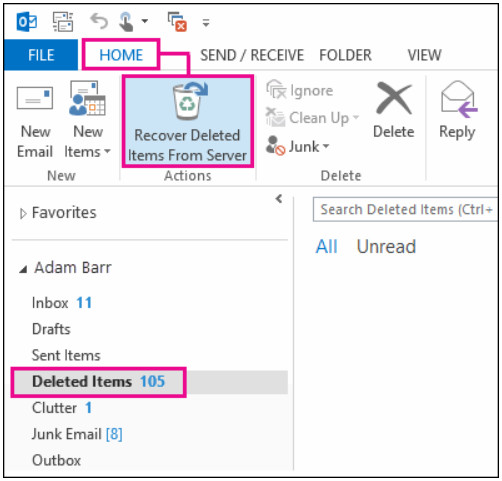
Trin 2 I Gendan slettede emner vindue, kan du bruge Emne or Fra kolonne for at finde en specifik kontakt.
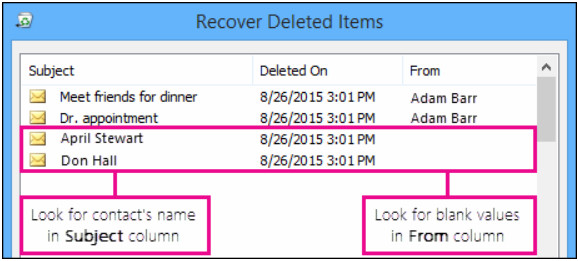
Trin 3 Her kan du vælge de slettede Outlook-kontakter og vælge Gendan markerede elementer > OK.
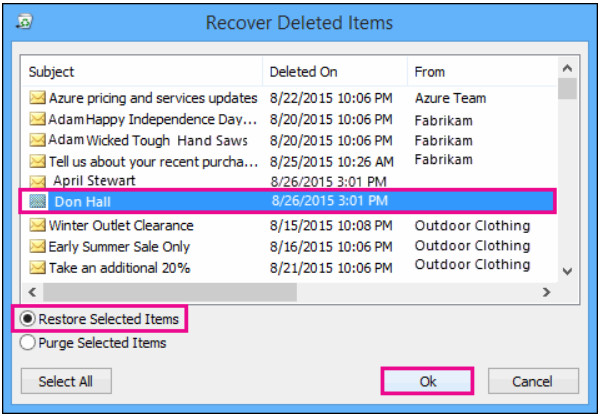
Del 4. Ofte stillede spørgsmål om Outlook-kontakter
Hvordan opretter man en kontaktgruppe i Outlook?
Vælg Medarbejdere på venstre navigationslinje. Vælg Hjem øverst > Ny kontakt > Kontaktgruppe. Indtast navnet på den nye kontaktgruppe i Navn boks. Vælg derefter Tilføj medlemmer og vælg en mulighed: Fra Outlook-kontakter, Fra adressebogenog Ny e-mail-kontakt. Her kan du tilføje de ønskede kontakter og klikke OK. I sidste ende kan du vælge Gem og luk. Sådan opretter du en Outlook-kontaktgruppe, du kan også lære hvordan synkronisere Outlook-kontakter med iPhone her.
Hvordan eksporterer du Outlook-kontakter?
Gå til Outlook > File (Felt) > Åbn og eksporter > Import / Export > Eksporter til en fil > Næste > Kommaseparerede værdier > Næste. Vælg Kontakt os under e-mail-kontoen og klik Gennemse for at vælge, hvor .csv-filen skal gemmes. Indtast derefter et filnavn og vælg OK > Finish.
Hvordan sletter man en kontakt fra Outlook?
Åbne Medarbejdere på venstre navigationslinje i Outlook. Find den Outlook-kontakt, du vil slette, højreklik på den og vælg Slette eller tryk på Shift + Delete nøgler.
Konklusion
Denne vejledning viser tre praktiske metoder til at gendanne slettede Outlook-kontakter. Blandt disse metoder, Apeaksoft Data Recovery har en fordel i bekvemmelighed og høj succesrate, som den kan gendanne slettede Outlook-kontakter uden backup. Hvis du har andre mulige metoder til at gendanne slettede kontakter fra Outlook, bedes du skrive dine kommentarer ned.